vivoiqoo手机怎么拍照
是关于vivo iQOO手机拍照的详细指南,涵盖基础操作、进阶技巧及实用功能解析,帮助您充分发挥设备的影像能力:

基础设置与构图辅助
- 开启参考线校准画面
- 步骤:进入相机→点击右上角设置图标→选择“参考线”→挑选喜欢的样式(如九宫格/黄金分割),该功能可帮助用户遵循视觉美学原则进行构图,尤其适合拍摄风景或建筑时精准对齐主***置,将地平线置于下三分之一处能营造天空辽阔的效果。
- 自动模式快速抓拍
默认模式下,相机会基于场景智能调节参数(包括曝光、对焦和白平衡),此模式适用于日常随手拍,系统会自动识别逆光、夜景等复杂环境并优化细节,建议优先尝试这种“傻瓜式”方案,再根据需求调整其他选项。
专业参数手动调控
| 参数类型 | 适用场景举例 | 调整建议 | 效果说明 |
|---|---|---|---|
| ISO感光度 | 弱光环境(如室内聚会) | 尽量控制在≤400以减少噪点 | 数值越高进光量越大但颗粒感增强 |
| 快门速度 | 动态物体捕捉(宠物奔跑) | ≥1/500秒冻结运动轨迹 | 低速可创作光轨艺术效果 |
| 白平衡 | 特殊色调还原(夕阳暖色调) | 手动选取色温值避免偏色 | K值越低画面越偏冷蓝 |
| 曝光补偿 | 逆光人像拍摄 | +0.7~+1档提亮主体面部细节 | 负值用于压暗过曝的高光区域 |
通过滑动工具栏切换至手动模式(M档),即可解锁上述选项,例如拍摄舞台演出时,适当提高ISO配合较快快门速度,能有效定格舞者动作而不模糊背景灯光。
HDR与创意功能应用
- 高动态范围合成
启用HDR后,相机通过多帧合成技术压缩明暗反差,当遇到窗边人物背光等情况时,人物轮廓不再漆黑一片,窗外景观也能保留云层纹理,实测发现开启该功能会使预览亮度略微下降,但这是正常的算法处理过程。 - 滤镜风格化表达
内置胶片、赛博朋克等多种预设滤镜,可在直出照片时直接添加艺术色彩倾向,若想保持原始素材供后期修图,也可先关闭滤镜拍摄RAW格式文件,再导入第三方软件进行处理。 - 美颜分级管理
人像模式下提供磨皮强度、瘦脸程度等精细化调节滑块,建议***时开启中等强度的美颜等级,既能修饰毛孔又保留皮肤质感;团体合影则推荐关闭此功能以确保每个人像的真实性。
稳定性保障措施
- 物理防抖支持
光学防抖模块可在手持拍摄时抵消微小抖动,长焦端优势尤为明显,搭配双手握持姿势——右手食指轻触快门键的同时左手托住机身底部,能进一步提升成片率,对于超慢动作视频录制,强烈建议使用三脚架固定设备。 - 倒计时延迟拍摄
设置2秒或10秒延时能有效规避按快门瞬间产生的机身晃动,此技巧特别适合夜景摄影:将手机放置在平稳台面后启动定时器,利用这段时间让传感器完成长曝光准备。
特殊场景应对策略
- 夜景模式:系统自动延长曝光时间并增强降噪算法,拍摄灯光璀璨的城市街区时建议开启此模式;若追求车流光轨效果,则需手动延长快门速度至数秒级别。
- 微距探索:贴近拍摄对象至最近对焦距离(通常标注于镜头环),可展现花瓣脉络或昆虫复眼等微观细节,此时应注意避免遮挡自然光源造成阴影干扰。
- 全景拼接:横向缓慢移动设备扫描大场景时保持匀速运动,系统会自动识别边缘进行无缝衔接,适合拍摄连绵山脉或大型建筑群落的整体风貌。
以下是相关问答FAQs:
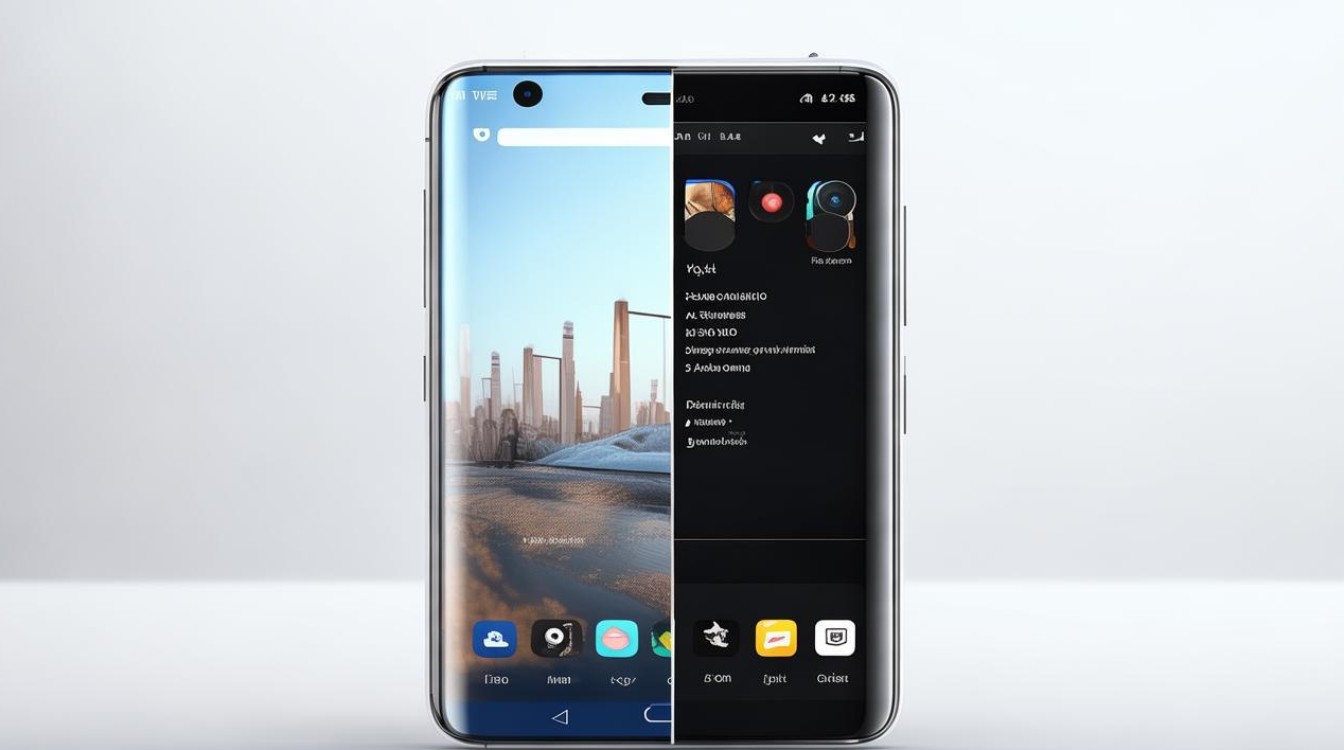
-
问:为什么开启HDR后照片看起来反而更暗?
答:这是因为HDR正在通过多帧合成平衡高光与阴影区域的亮度信息,实际成像会比单次曝光包含更多暗部细节,初看可能感觉整体亮度降低,但放大查看会发现原本丢失的细节得以保留,这是正常现象,并非设备故障。 -
问:如何避免人像模式背景虚化过度的问题?
答:在人像界面点击F按钮可调节光圈模拟值(如f1.8→f4),数值越大景深越深,若追求电影般的浅景深效果,可选择较小光圈值;若需清晰呈现前后景物关系,则应增大光圈模拟值以扩大合焦范围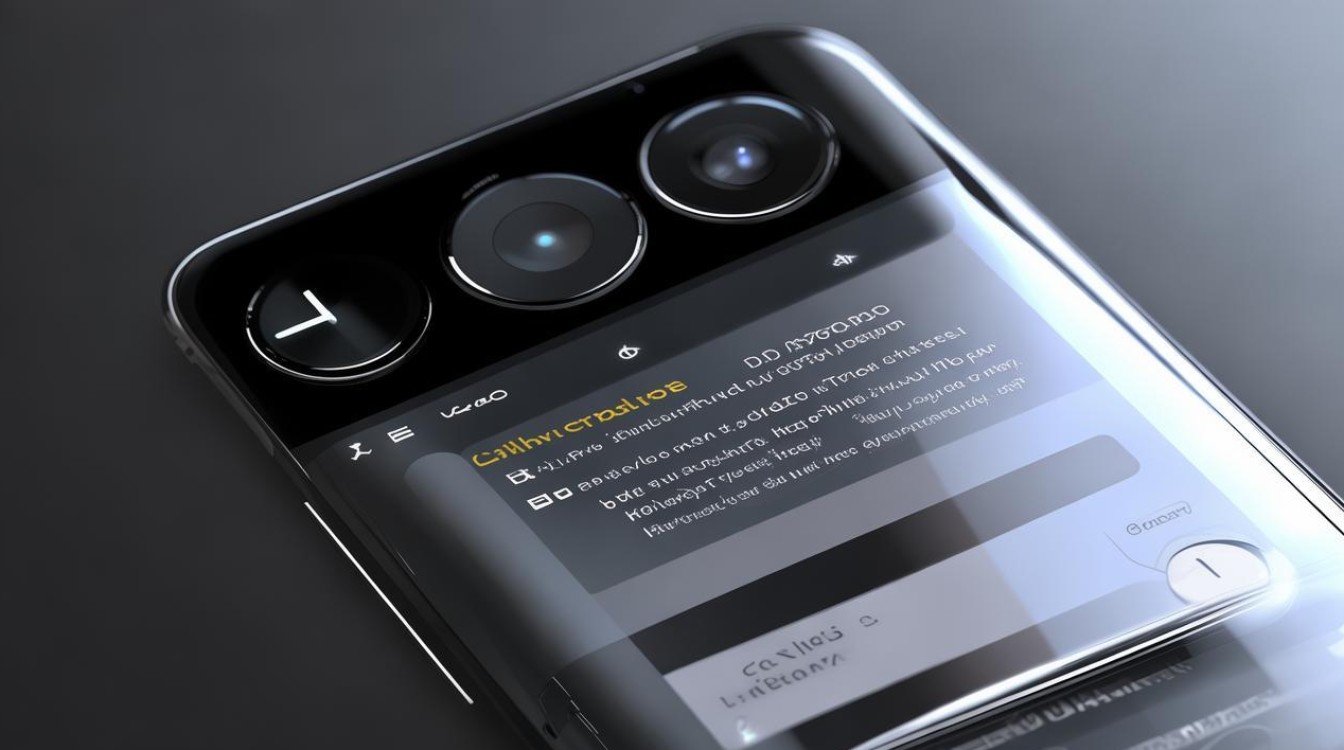
版权声明:本文由环云手机汇 - 聚焦全球新机与行业动态!发布,如需转载请注明出处。












 冀ICP备2021017634号-5
冀ICP备2021017634号-5
 冀公网安备13062802000102号
冀公网安备13062802000102号